Pouvoir regarder votre poignet pour voir toutes les notifications entrantes est une raison suffisante pour envisager de prendre une montre intelligente. Cependant, de nombreux autres avantages sont également à votre disposition. Par exemple, en plus de pouvoir suivre vos entraînements, vous pouvez également suivre votre sommeil avec Google Pixel Watch et à peu près toutes les autres montres intelligentes ou trackers de fitness modernes.
Comment suivre le sommeil avec Google Pixel Watch
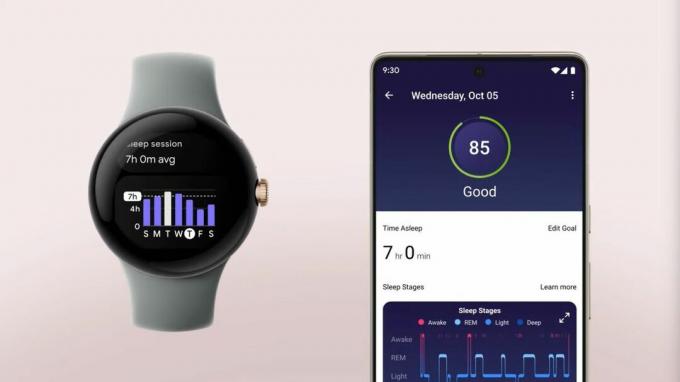
Vous pourriez être surpris d'apprendre que si vous souhaitez suivre votre sommeil avec Montre Google Pixel, vous n'avez rien à faire. La seule exception est que vous devrez vous assurer que l'application Fitbit est correctement configurée, ce qui est fait lorsque vous configurez la Pixel Watch pour la première fois.
Selon Page d'assistance de Fitbit, la Pixel Watch "détectera automatiquement votre sommeil lorsque vous porterez votre appareil au lit". Il est également recommandé que votre bracelet Pixel Watch soit bien ajusté mais ni trop serré ni trop lâche. Sinon, les informations recueillies pourraient ne pas être exactes.
Enfin, Google recommande que pour que votre Pixel Watch puisse suivre avec précision le sommeil d'une nuit entière, vous devez la charger à au moins 30 %. Grâce aux capacités de charge rapide de la Pixel Watch, vous pourrez atteindre 50 % en 30 minutes environ. Mais vous pouvez également jeter votre montre sur le chargeur pendant votre temps de repos avant de poser votre tête sur votre oreiller.
Comment configurer le mode Heure du coucher sur Pixel Watch
Lorsque vous essayez de suivre votre sommeil avec Pixel Watch, vous pouvez envisager d'activer le mode Heure du coucher. Celle-ci est distincte de la Mode heure du coucher trouvé sur le meilleurs téléphones Android mais atteint un objectif similaire. Lorsqu'il est activé, votre écran sera éteint et toutes les notifications entrantes seront suspendues jusqu'à ce que vous désactiviez le mode Heure du coucher.
1. Réveillez votre montre Pixel.
2. Balayez vers le bas sur le cadran de votre montre pour afficher le panneau Paramètres rapides.
3. Appuyez sur le Mode heure du coucher (lune et étoiles) icône.
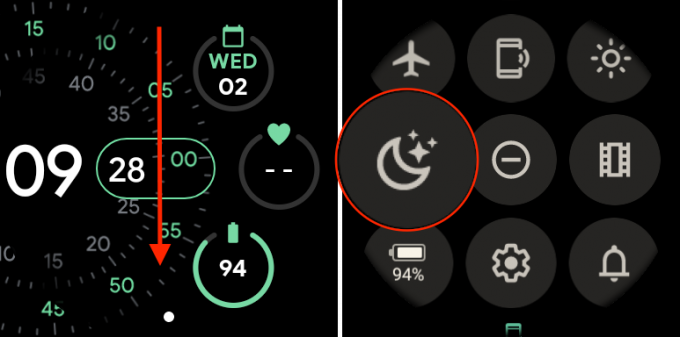
4. Faites défiler vers le bas et appuyez sur le D'ACCORD bouton.
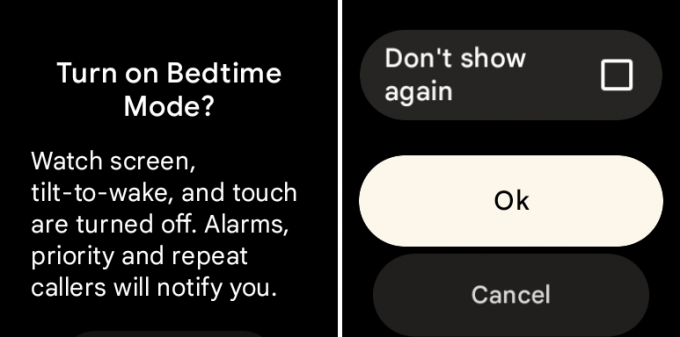
Malheureusement, il ne semble pas que Google ne propose aucune option pour activer automatiquement le mode Heure du coucher. Il n'est pas non plus lié à la fonction de mode Heure du coucher dans Digital Wellbeing sur votre téléphone. Nous espérons que cela changera dans une future version du logiciel, mais pour le moment, votre meilleur parcours d'action consiste à prendre l'habitude d'activer et de désactiver manuellement la fonctionnalité sur votre Pixel Montre.
Configurer un programme de sommeil pour votre montre Pixel
L'une des choses les plus importantes que vous puissiez faire pour améliorer votre santé globale est de vous assurer de dormir suffisamment chaque nuit. Selon le CDC, il est recommandé aux adultes âgés de 18 à 60 ans de dormir au moins 7 heures par nuit. Depuis 2016, Fitbit a offert la possibilité de configurer et d'utiliser un horaire de sommeil dans son application mobile, et comme vous vous en doutez, cela fonctionne également avec Pixel Watch.
Lors de la configuration d'un horaire de sommeil, vous pouvez essayer de respecter et de maintenir des « schémas de sommeil cohérents ». Cela se fait en définissant une heure de coucher et un objectif de réveil, mais à moins que vous n'ayez déjà utilisé l'un des meilleurs Fitbits Auparavant, vous deviez le configurer manuellement pour votre Pixel Watch.
1. Ouvrez le Fitbit app sur le téléphone associé à votre Pixel Watch.
2. Dans la barre d'outils inférieure, appuyez sur le Aujourd'hui languette.
3. Faites défiler vers le bas et appuyez sur le Dormir tuile (probablement étiquetée comme Portez votre Fitbit au lit).
4. Dans le coin supérieur droit, appuyez sur le Paramètres (équipement) icône.
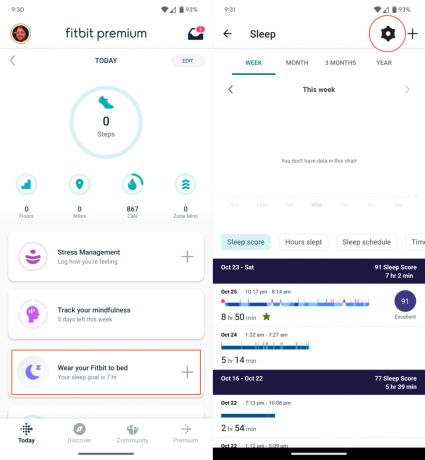
5. Robinet Objectif de temps de sommeil.
6. Entrez les heures et les minutes que vous souhaitez définir comme objectif.
7. Appuyez sur le D'ACCORD bouton.
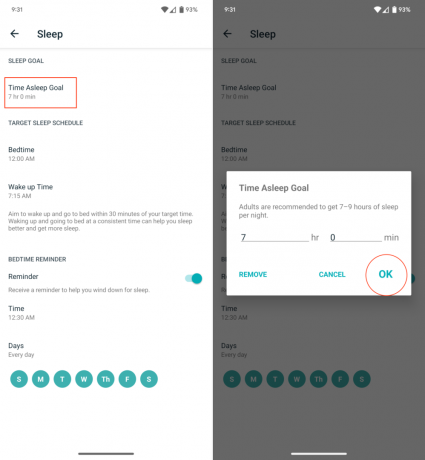
8. Sous le Programme de sommeil cible section, touchez Heure du coucher.
9. Réglez l'heure à laquelle vous voulez vous coucher tous les jours.
10. Robinet D'ACCORD.
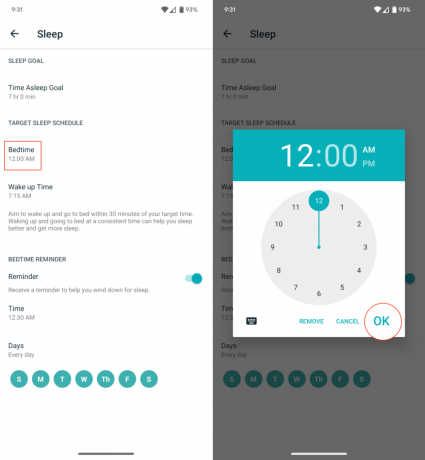
11. Robinet Heure de réveil.
12. Réglez l'heure à laquelle vous souhaitez vous réveiller chaque jour.
13. Robinet D'ACCORD.
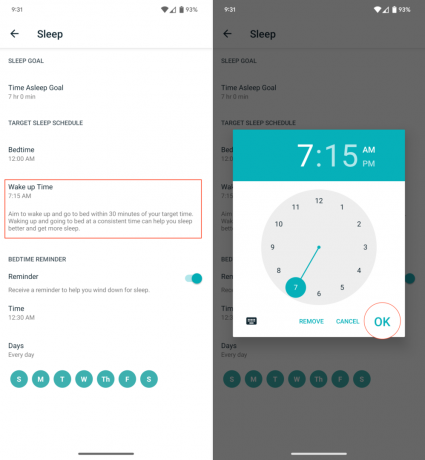
Bien que cela crée un horaire de sommeil à suivre pour vous et votre montre Pixel, l'application Fitbit offre également la possibilité de définir des rappels pour le moment où vous devriez commencer à vous détendre. Tout cela est disponible à partir de la page Paramètres de sommeil à laquelle nous avons accédé ci-dessus.
1. Sous le Rappel de l'heure du coucher section, appuyez sur la bascule à côté de Rappel au Sur position.
2. Robinet Temps.
3. Définissez une heure à laquelle vous souhaitez être averti.
4. Sous Jours sélectionnez les jours où vous souhaitez que le rappel de l'heure du coucher soit activé.
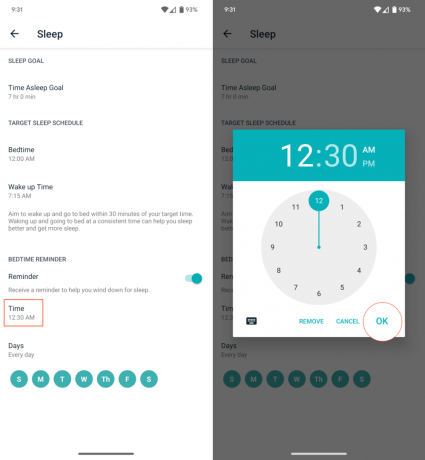
Passez en revue vos données de sommeil
1. appuie sur le couronne sur votre montre Pixel.
2. Faites défiler vers le bas et appuyez sur Fitbit aujourd'hui.
3. Faites défiler jusqu'en bas et appuyez sur le Dormir carte.
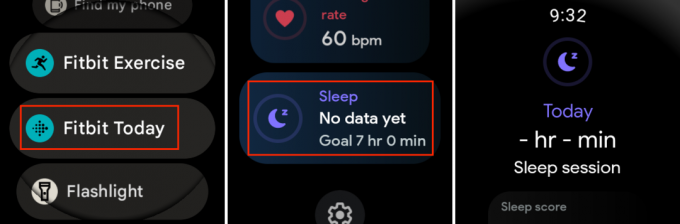
À partir de là, votre Pixel Watch vous montrera les informations les plus pertinentes liées au sommeil de la nuit précédente. Cela inclut la durée de votre sommeil, votre score de sommeil global, ainsi que les différentes phases de sommeil que vous avez vécues tout au long de la nuit. Par exemple, vous pourrez voir combien de sommeil REM, profond et léger vous avez pu obtenir, ainsi que combien de temps vous avez été éveillé.
L'accès à ces informations peut également se faire sans ouvrir l'application Fitbit Today sur votre Pixel Watch. Au lieu de cela, il y a une vignette de sommeil qui est activée par défaut, vous permettant de balayer vers la gauche depuis le cadran principal de la montre jusqu'à ce que vous voyiez la vignette. Ensuite, vous pouvez afficher les mêmes informations que si vous deviez ouvrir Fitbit Today.
Étant donné que toutes vos données de suivi de la santé et de la forme physique sont gérées par l'application Fitbit, cela signifie également que vous pouvez consulter vos données de sommeil à partir de votre téléphone.
1. Ouvrez le Fitbit app sur le téléphone associé à votre Pixel Watch.
2. Dans la barre d'outils inférieure, appuyez sur le Aujourd'hui languette.
3. Faites défiler vers le bas et appuyez sur le Dormir tuile (probablement étiquetée comme Portez votre Fitbit au lit).
Comme vous vous en doutez, vous pouvez accéder à un peu plus de données à partir de l'application sur votre téléphone au lieu de simplement afficher les informations sur votre Pixel Watch. Depuis votre téléphone, vous pouvez obtenir un aperçu de la semaine, du mois, des trois mois et de l'année de suivi du sommeil. Il existe également des boutons pour basculer entre différentes mesures - score de sommeil, heures de sommeil, horaire de sommeil et durée des phases de sommeil.

Sous le graphique, vous pouvez consulter les dernières sessions de suivi du sommeil enregistrées. Et puiser dans chacun d'eux fournira des informations plus détaillées, en commençant par votre score de sommeil en haut.

Il y a trois sections - Time Asleep, Deep and REM, et Restoration - dont chacune peut être développée pour voir encore plus d'informations que vous ne le pensez. Par exemple, le Restauration La section vous montre votre fréquence cardiaque pendant le sommeil, la « variation estimée de l'oxygène » et la durée pendant laquelle vous avez été agité pendant la nuit.
Le suivi du sommeil se fait automatiquement
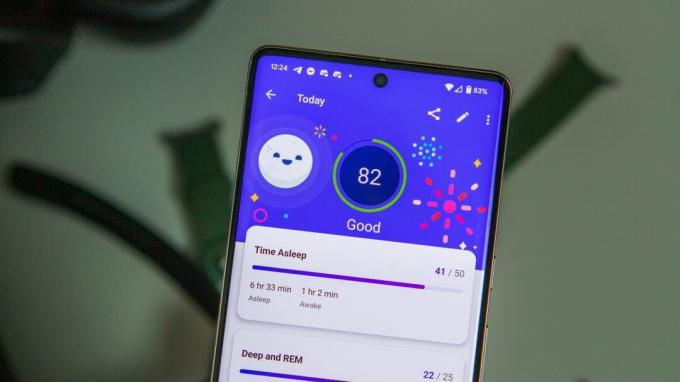
Quand il s'agit de vouloir suivre son sommeil avec Google Pixel Watch, on comprend s'il y a un peu d'hésitation étant donné que tout se fait automatiquement. Cependant, c'est une autre raison pour laquelle l'intégration profonde de Fitbit avec la Pixel Watch est logique. Fitbit offre la possibilité de suivre votre sommeil depuis des années, alors Google a pris la décision consciente de laisser Fitbit gérer la fonctionnalité de suivi de la santé de sa première smartwatch.
Une autre chose que nous aimerions souligner est que même s'il est agréable d'avoir une montre intelligente capable de suivre votre sommeil, ce n'est pas la méthode la plus précise. Ce n'est pas un coup sur la Pixel Watch ou toute autre smartwatch, mais ces appareils ne sont pas conçus pour remplacer complètement équipements de santé certifiés. Si vous remarquez que quelque chose ne va pas avec vous-même ou vos données, contactez un professionnel de la santé et ne vous fiez pas uniquement à la montre connectée elle-même.

Montre Google Pixel
Pas seulement pour les notifications
La Pixel Watch est la dernière montre intelligente à offrir d'excellents avantages de suivi de la santé et de la forme physique à votre poignet. Désormais, vous pouvez garder un œil sur tout, des entraînements à la qualité de votre sommeil, et plus encore.
